L'onglet Info détaillées
 L'onglet Info détaillées présente plusieurs différentes propriétés classées (par exemple, temps intermédiaires, temps perdu, ou index de suiveur) pour chaque catégorie, coureur ou tronçon.
L'onglet Info détaillées présente plusieurs différentes propriétés classées (par exemple, temps intermédiaires, temps perdu, ou index de suiveur) pour chaque catégorie, coureur ou tronçon.
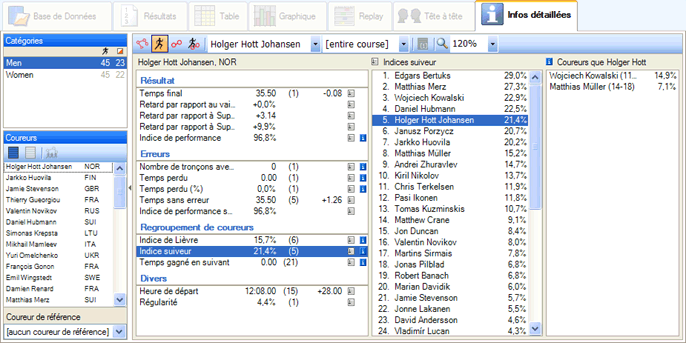
Catégorie, coureur ou tronçon
Vous pouvez choisir de visualiser les informations détaillées de toute une catégorie, d'un coureur, ou d'un tronçon spécifique, ou d'un coureur sur un tronçon particulier. Le type d'information affiché peut être choisi en utilisant les boutons et boîtes de liste déroulante contenant les coureurs et tronçons, dans la barre d'outils. Apprenez-en davantage en lisant le paragraphe Barre d'outils et raccourcis. Si vous voulez comparer des données provenant de plusieurs catégories, utilisez le dialogue Statistiques de catégories.
- Si vous choisissez [tous les coureurs] et [tout le parcours] à partir des listes déroulantes, l'information de la totalité de la catégorie sera affichée, par exemple le temps du vainqueur ou la fréquence d'erreur.
- Si vous choisissez un coureur particulier et [tout le parcours] dans les listes déroulantes, l'information au sujet de la performance de ce coureur sur l'ensemble du parcours sera affichée. Ceci inclut par exemple, l'indice de performance et le temps perdu de ce coureur.
- Si vous choisissez [tous les coureurs] et un tronçon particulier à partir des listes déroulantes, l'information de ce tronçon sera affichée. Ceci inclut le nombre total de coureurs ayant commis une erreur sur ce tronçon, et aussi la régularité des coureurs sur ce tronçon.
- Si vous choisissez un coureur et un tronçon particulier à partir des listes déroulantes, l'information de la performance du coureur choisi sur le tronçon choisi sera affichée. Ceci inclut par exemple, les indices de Lièvre et de Suiveur du coureur sur ce tronçon.
Une, deux ou trois listes
L'onglet Info détaillées contient une, deux ou trois listes selon le critère sélectionné dans la liste de gauche.
La liste de gauche
La liste de gauche contient les propriétés de la combinaison choisie des coureurs et tronçons. Ces propriétés sont groupées par type, par exemple, erreurs ou regroupement. La liste peut contenir jusqu'à quatre colonnes:
- Nom de la propriété (pour certaines d'entre elles, vous pouvez en obtenir l'explication en maintenant le curseur de la souris sur son nom)
- Valeur de la propriété
- Place (entre parenthèses) de cette valeur en comparaison avec celles des autres coureurs/tronçons
- Différence entre la valeur pour le coureur/tronçon choisi et la meilleure valeur du coureur/tronçon
La liste du milieu
La présence de l'icône  associée à une propriété signifie qu'une liste triée selon la valeur de cette propriété pour tous les coureurs/tronçon est disponible. Cliquer sur une rangée de propriété dans la liste de gauche pour voir la liste du milieu triée selon les valeurs de tous les coureurs/tronçons, avec les meilleures valeurs au-dessus. Les rangées de cette liste du milieu sont reliées: vous pouvez naviguer vers un coureur/tronçon différent en cliquant sur une rangée. Cette liste du milieu contient trois colonnes:
associée à une propriété signifie qu'une liste triée selon la valeur de cette propriété pour tous les coureurs/tronçon est disponible. Cliquer sur une rangée de propriété dans la liste de gauche pour voir la liste du milieu triée selon les valeurs de tous les coureurs/tronçons, avec les meilleures valeurs au-dessus. Les rangées de cette liste du milieu sont reliées: vous pouvez naviguer vers un coureur/tronçon différent en cliquant sur une rangée. Cette liste du milieu contient trois colonnes:
- Place
- Coureur/tronçon
- Valeur
La liste de droite
Si vous cliquez dans la liste de gauche, sur une rangée de propriétés qui contient l'icône  , une information complémentaire sur la propriété choisie est affichée dans une liste à droite. Par exemple, tous les tronçons avec perte de temps seront affichés si vous avez sélectionné la propriété "Temps perdu" pour un coureur particulier. Cette liste de droite contient deux colonnes: une colonne de titre et une colonne de valeur.
, une information complémentaire sur la propriété choisie est affichée dans une liste à droite. Par exemple, tous les tronçons avec perte de temps seront affichés si vous avez sélectionné la propriété "Temps perdu" pour un coureur particulier. Cette liste de droite contient deux colonnes: une colonne de titre et une colonne de valeur.
Afficher uniquement certains coureurs ou tronçons
Il est possible de ne sélectionner que certains coureurs, soit à partir de la liste des coureurs à gauche de la fenêtre de programme ou depuis l'onglet Table, pour n'afficher les seules informations relatives à ces coureurs dans l'onglet Info détaillées. Vous pouvez aussi choisir de n'inclure que des tronçons spécifiques, en les sélectionnant dans l'onglet Table.
Exécuter un clic droit sur le nom d'un coureur
Lorsque vous effectuez un clic droit sur le nom d'un coureur, un menu spécifique pour ce coureur est affiché. Ce menu vous permet par exemple, de créer un parcours spécial basé sur ce coureur, ou de modifier les données le concernant.
Exporter les informations détaillées
Choisir Fichier > Exporter le contenu de l'onglet depuis le menu principal ou cliquer sur le bouton  dans la barre d'outils d'entête pour exporter les informations détaillées au format html ou texte.
dans la barre d'outils d'entête pour exporter les informations détaillées au format html ou texte.
Barre d'outils et raccourcis
Astuce
- Pour sélectionner rapidement tous les coureurs appartenant à un même club, exécuter un clic droit sur un coureur de ce club et choisir Sélectionner tous les coureurs du club [nom de club].